2022年04月15日更新
iOS15のアップデート時間が遅い・進まない時の原因と対処法
iOS15がリリースされて、アップデートしたいと思ってやってみたとき、アップデートの時間が遅い/進まないということがあります。iOS15のアップデートに時間がかかって遅い/進まない場合、どのような原因があるのか、対処法とともに解説していきます。

iOS15のアップデート時間が遅い/進まない時の原因と対処法
2021年11月現在の最新iOSであるiOS15へ、アプリなども対応しているものが少しずつ増えてきているためアップデートしたいという人も多くなりつつあるかと思います。
iOS15のアップデート時間が遅い/進まない時の状況は?
そんなiOS15へアップデートしようとした際、アップデートにかかる時間がかかって遅い/進まないという状況になり、アップデートできないことにイライラしている人もいるかと思います。
「残り時間を計算中」、「アップデートを要求しました」などのエラー表示
iOS15へアップデートする際に時間がかかって遅い/進まない場合、「残り時間を計算中」や「アップデートを要求しました」のまま止まってしまうなどのエラーが生じる場合があります。
「残り時間を計算中」というのはiOSのアップデート時に、そのアップデートにかかる時間を計算して表示するように準備している段階です。
また、「アップデートを要求しました」もアップデートの要求はしていても応答が帰ってこない、という状況でもあります。
iOS15のアップデートでは不具合が多発
そもそも、iOS15のアップデートでは不具合が多発しています。Twitterなどでもなかなか進まないというような意見も聞こえますね。
前述したように「残り時間を計算中」「アップデートを要求しました」の状態で止まるというだけでなく、iTunesやFinderを利用したアップデートができない、ということも場合によってはあるためです。
そのため、iOS15へのアップデート実行中に「残り時間を計算中」や「アップデートを要求しました」という表示のまま止まってしまう、時間がかかって遅い/進まないということで悩んでいる人も多いようです。
iOS15のアップデート時間が遅い/進まない原因
ではiOS15のアップデートに時間がかかって遅い/進まないという場合、どのような原因が考えられるのかをまず確認しておきましょう。
Wi-Fiなどの通信環境が悪い
iOS15へのアップデートに時間がかかって遅い/進まない場合の原因の1つとして考えられるものとしては、Wi-Fiなどの通信環境が悪いということがあります。
Wi-Fiなどの通信環境が悪いと、iOS15のアップデート情報のダウンロードなどができず、「残り時を計算中」や「アップデートを要求しました」と表示されても、Wi-Fiなどのネット環境が悪いと進まないことも少なくありません。
モバイルデータ通信などで速度制限に引っかかっているような場合もこの状態に当てはまる可能性が高いです。
iPhoneストレージの空き容量が足りない
また、iPhoneのストレージの空き容量がiOS15のアップデートファイルのダウンロードなどに必要な分がなしという状態である場合もiOS15へのアップデートができません。
iOS15へのアップデートに必要なデータファイルのダウンロードができない/インストールができないという状態でもあるため、iPhoneのストレージの空き容量も確認しておく必要があります。
アップデートのサーバーが混んでいる
なお、iOS15のアップデートサーバーに多くの人がアクセスしている場合もアップデートに時間がかかります。アップデートがリリースされたときなどアクセスが集中するときに起きやすい原因です。
そのため、iOS15へのアップデートの際に「残り時間を計算中」や「アップデートを要求しました」と表示されたまま時間がかかる場合はアップデートサーバーが混んでいてアクセスしづらくなっている事も考えましょう。
端末の不具合
iPhone自体の不具合もアップデートに時間がかかる/進まない場合の原因になります。
再起動などで解決する軽微なものから修理が必要なレベルまで不具合の度合いも様々ですが、iPhone自体に他にも何らかのエラーが表示されているような場合はiPhone自体の不具合が原因である可能性も考慮に入れてみてください。
アップデートファイルの不具合
なお、iOS15のアップデートファイルに不具合がある場合もあります。iOS15のアップデートファイルが破損している場合などがこれに当たり、ダウンロード中にエラーが生じてしまうという可能性はなし、というわけでもないためです。
対処法
では、iOS15のアップデートに時間がかかって遅い/進まない場合、どのような対処法でアップデートに支障なしという形で実行することができるのか、対処法の説明に移ります。
通信環境が安定した場所で行う
まずはWi-Fi環境など通信環境が安定した場所でiOS15へのアップデートをおこなってください。自宅にWi-Fi環境なしという場合はdocomoなどの安全なフリーWi-Fiが利用できる場所を使うのも良いですね。
Wi-Fiから離れた場所からアップデートをしていた場合は電波なし――通信環境が悪い状態にもなりやすいため、ルーターなどの近くに移動してみるのも一つの方法です。
また、モバイルデータ通信も時間帯によっては安定のありなしは変わってくるため、そういった部分も含め通信環境を見直してみてください。
iPhoneのストレージの空き容量を増やす
iPhoneのストレージの空き容量が不足している場合は、ストレージの空き容量を増やしてみてください。物理的に増やすことはできませんので、不要なアプリ/使っていないアプリがあればアンインストールをしておきましょう。
また、不要なダウンロードファイルなどがある場合も、削除することでiPhoneのストレージの空き容量を増やすことができます。
少し時間がたってから再度試す
アップデートファイルのサーバーが混み合っている/遅いと言うような場合は、時間を置いてから再度アップデートを試すことで問題なしにアップデートできるということもあります。
そのため、一度アップデートをやめて時間を起き、再度アップデートできないかどうか試してみてください。
ダウンロード済みのアップデートファイルを削除して再インストール
iOS15のアップデートファイルのダウンロードがおこなわれていてもファイルの破損がしている場合はアップデートできません。
そのため、それが原因である可能性も考えて、ダウンロード済みのアップデートファイルの削除をして再度ダウンロードし、iOS15のインストールをおこなってみましょう。
ダウンロード済みのアップデートファイルを削除する場合は、「設定」→「一般」→「〇〇のストレージ」のAppの項目からアップデートの項目を探し、「アップデートの削除」をおこなってください。
iTunesでアップデートを実行
なお、iTunesやFinder等を利用したアップデートの実行も方法の1つです。
Windowsの場合、iTunesをインストールしてアップデートしたいiPhoneとパソコンをケーブルで接続してください。やmacOS Catalina以前を搭載したMacPCの場合もiTunesを利用するため同じ手順でおこないましょう。
iTunesを起動します。
iPhoneのマークが表示されるため、そこをクリックしてください。
上記の画像の場合は最新のものになっているため「最新です」が表示されていますが、最新のiOSでない場合はここにアップデートボタンが表示されます。
「アップデート」ボタンをクリックし、iPhoneにパスワードの入力を求められるため指示通り入力することで、ソフトウェアアップデートをおこなうことができます。
macOS Catalina以降を搭載したMacPCの場合は、iTunesではなくFinderアプリを利用したiPhoneのアップデートをします。MacPCとiPhoneを接続してください。
左側にあるサイドバーに「iPhone」が表示されるため、そこをクリックしましょう。
「一般」タブの「アップデートを確認」を押すと、アップデートの確認ができます。アップデートがあった場合は「ダウンロードしてアップロード」をクリックすればMacからiPhoneのアップデートができます。
Catalina以降のOSを搭載しているMacユーザーはこの方法を利用してください。
「残り時間を計算中」の場合はiPhoneを再起動してみる
なお、「残り時間を計算中」と表示される場合はiPhoneの再起動をすることで改善する場合もあります。
「残り時間を計算中」のままアップデートが進まない場合は、一度iPhoneを再起動して、それでもやはりうまく行かない場合は前述した対処法を試してみてください。
最後に
iOS15はアップデートの実行に不具合も起きることが少なくないため、困っている人も多いかと思います。一部PCが必要な対処法もありますが、ここで説明した対処法でiOS15へのアップデートができる一助となれば幸いです。
 Androidをバージョンアップできない時の原因・対処法
Androidをバージョンアップできない時の原因・対処法 MacOSのアップデート方法とアップデートできない/進まない時の対処法!
MacOSのアップデート方法とアップデートできない/進まない時の対処法!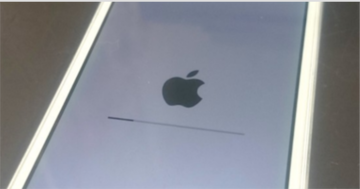 iPhone「アップデートを確認中」から進まない3つの原因・対処法
iPhone「アップデートを確認中」から進まない3つの原因・対処法













